画像サイズの変更
もうすぐ7月ということで夏本番がやてきます。
夏と言えばあれですよね。(どれ?)
冷やし中華の美味しい季節ですよね。
なのでテンプレート変えました。
(なのでの意味が分からない)
ついでに冷やし中華も始めました。
(どこで?)
はいどうも今日もsnakeです。
テキトーなことばかり書いて読書をドン引きさせるのが趣味のsnakeです。
テンプレート変えたのはいいけど、いじりたいところがうまくいきません。
なのでまた変えるかもです。
え?そんなことどうでもいいよ!って?
誰も興味ねーよハゲ!って?
私もそう思いました。
書くこともないので今日は1つ小ネタを。
ブログ用やってる方に見てほしい小ネタです。
ブログ用に画像をリサイズすることって多々ありますよね。
画像を何枚も載せる時なんかはいちいちリサイズ作業が面倒です。
特にFC2ブログの画像縮小機能なんかは超超超超メンドーです。
それでですね、一括でリサイズしてやろう!ってことです。
もちろん皆さん言われなくてもやってるとは思いますがね。
方法的にはアプリだったりいろいろとあるt思います。
僕は編集や補正はAdobeでやってるので、今日はフォトショップでの簡単なやり方を書きます。
そんなの知ってるわ!という声が5万人くらい聞こえてきそうですがいいんです。
初心者が初心者の為に書いてる編集の記録ブログなんで。
フォトショップだとたぶん自動処理を使ったバッチでのやり方が有名だと思われます。
私的にはそれより簡単な方法があるのでそっちを紹介。
まず下準備としてサイズの変更をしたい画像を何でもいいので適当なフォルダに入れておいて下さい。
そしたらフォトショップを立ち上げます。
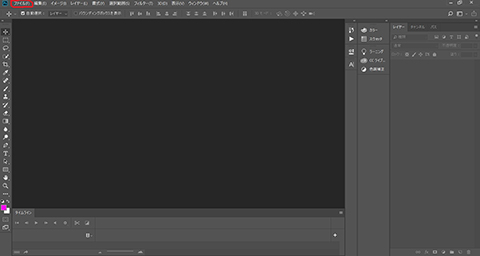
ファイル → スクリプト → イメージプロセッサー の順に進みます。
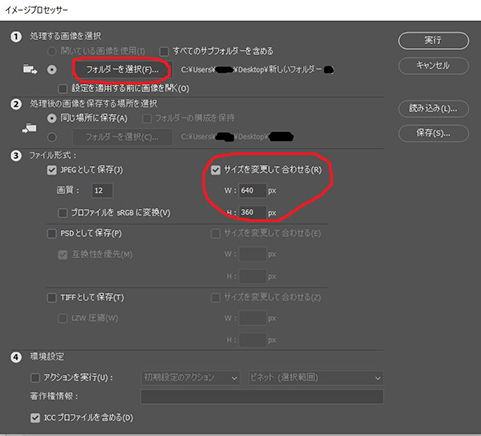
するとこんな画面がでてきます。
上の赤丸のとこで画像の入ったフォルダーを選択します。
二つ目の赤丸で変更したいサイズを指定します。
基本的にいじるのはここだけで大丈夫なので、最後に実行をクリック。
あとは勝手にやってくれのでスゲー簡単です。
私だってたまには真面目なことも書くのよ!!
(なぜかオネエ口調でEND)

最近好きな作者さん
夏と言えばあれですよね。(どれ?)
冷やし中華の美味しい季節ですよね。
なのでテンプレート変えました。
(なのでの意味が分からない)
ついでに冷やし中華も始めました。
(どこで?)
はいどうも今日もsnakeです。
テキトーなことばかり書いて読書をドン引きさせるのが趣味のsnakeです。
テンプレート変えたのはいいけど、いじりたいところがうまくいきません。
なのでまた変えるかもです。
え?そんなことどうでもいいよ!って?
誰も興味ねーよハゲ!って?
私もそう思いました。
書くこともないので今日は1つ小ネタを。
ブログ用やってる方に見てほしい小ネタです。
ブログ用に画像をリサイズすることって多々ありますよね。
画像を何枚も載せる時なんかはいちいちリサイズ作業が面倒です。
特にFC2ブログの画像縮小機能なんかは超超超超メンドーです。
それでですね、一括でリサイズしてやろう!ってことです。
もちろん皆さん言われなくてもやってるとは思いますがね。
方法的にはアプリだったりいろいろとあるt思います。
僕は編集や補正はAdobeでやってるので、今日はフォトショップでの簡単なやり方を書きます。
そんなの知ってるわ!という声が5万人くらい聞こえてきそうですがいいんです。
初心者が初心者の為に書いてる編集の記録ブログなんで。
フォトショップだとたぶん自動処理を使ったバッチでのやり方が有名だと思われます。
私的にはそれより簡単な方法があるのでそっちを紹介。
まず下準備としてサイズの変更をしたい画像を何でもいいので適当なフォルダに入れておいて下さい。
そしたらフォトショップを立ち上げます。
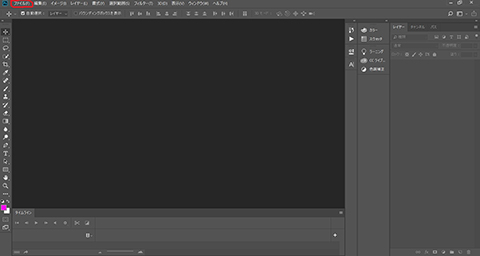
ファイル → スクリプト → イメージプロセッサー の順に進みます。
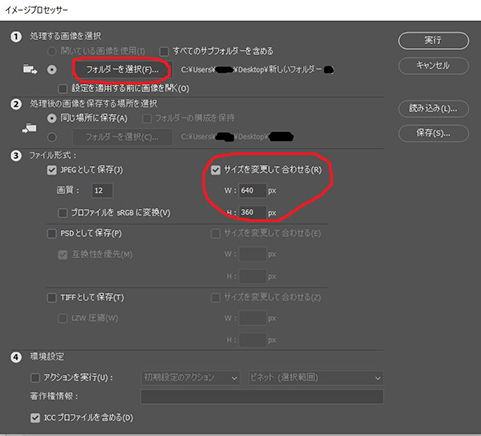
するとこんな画面がでてきます。
上の赤丸のとこで画像の入ったフォルダーを選択します。
二つ目の赤丸で変更したいサイズを指定します。
基本的にいじるのはここだけで大丈夫なので、最後に実行をクリック。
あとは勝手にやってくれのでスゲー簡単です。
私だってたまには真面目なことも書くのよ!!
(なぜかオネエ口調でEND)

最近好きな作者さん